Dvostruki zaslon na televizoru
Često se događa da morate kopirati zaslon računala ili mobilne uređaje na televizoru. Na primjer, kada postoje fotografije i videozapisi koje želite podijeliti s obitelji ili prijateljima na velikom modernom zaslonu. Prije nekoliko godina, ne bi se svi mogli nositi s ovim teškim zadatkom, ali danas nove tehnologije olakšavaju rješavanje za moderne televizore kao i za zastarjele modele. Da biste to učinili, najprije morate odabrati potrebne računalne uređaje i aplikacije.
sadržaj
- Ogledni prijenos fotografija i videozapisa na televizor putem hdmi veze
- Dupliciranje zaslona s hdmi
- Prijenos videozapisa na televizor putem wi-fi veze
- Uređaj za strujanje chromecasta
- Umnožavanje zaslona pomoću miracast adaptera
- Prijenos slike na tv pomoću ezcast-a
- Spajanje računala i mobilnih uređaja na sony televizore
- Univerzalni prijemnik za zrcalo pomoću airservera

Postoje tri najčešća načina prijenosa slika s vanjskog zaslona na TV:
- HDMI kabel;
- Chromecastov;
- Miracastom;
- EZcast;
- AirServer.
Ogledni prijenos fotografija i videozapisa na televizor putem HDMI veze
Najjednostavniji i najkvalitativniji način za slanje zaslona računala na TV prijemnik je korištenje HDMI-a. Sučelje visoke razlučivosti HDMI (High-Definition Multimedia Interface) Obično dolazi s televizorom. Može se kupiti u bilo kojoj trgovini mobilne opreme. Digitalni uređaji suvremenih TV modela s HDMI-om primaju i prenose slike visoke kvalitete na zaslonu istovremeno s prijenosom zvuka. Na taj način se može koristiti za sve mobilne uređaje i modele laptopa bez HDMI priključka putem posebnog mikroprocesorskog adaptera - HDMI, koji se također može kupiti u bilo kojem trgovini gadgetima.
Dupliciranje zaslona s HDMI
Slijed aktivnosti:
- Pronađite HDMI priključak, spojite jedan kraj na TV, a drugi na računalo.
- Uključite oba uređaja i pritisnite "Enter" pomoću daljinskog upravljača TV-a.
- Odaberite HDMI iz postavki. Sada možete vidjeti vaš monitor na TV-u.

Postavke zvuka:
- morate desnom tipkom miša kliknuti ikonu zvučnika na računalu;
- odaberite sljedeće opcije: "Uređaj za reprodukciju"> "Reprodukcija"> "Digitalni izlazni uređaj (HDMI)"> "Da".
Sve, veza je spremna.
Kao što možete vidjeti, ta je metoda jednostavna, pouzdana i kvalitetna, ali ima nedostatke zbog određenih neugodnosti korisnicima zbog ograničene duljine kabela koji može utjecati na primjer, pri čemu djeca igraju ispred televizora.
Prijenos videozapisa na televizor putem Wi-Fi veze
Umnožavanje zaslona je jednostavno, ako mobilna oprema i TV proizvedu isti proizvođač, vjerojatno će imati funkciju "zrcaljenja zaslona" (ili nešto slično) na oba uređaja. To će omogućiti bez gnjavaže odmah vidjeti na TV-u sve što je na pametnom telefonu. Ako su uređaji izdali različiti proizvođači, morate uključiti funkciju DLNA (Wi-Fi Direct) na televizoru i preuzeti DLNA aplikaciju na svoj smartphone putem usluge Google Play.

Možete koristiti dobru aplikaciju AllCast (besplatno za iOS i Android). Za one koji imaju AppleTV, iPhone ili iPad, možete se povezati putem programa AirPlay za razmjenu s televizorom. Za starije marke TV i mobilne tehnologije, takve ugrađene funkcije nema, pa ćete morati koristiti posebne adaptere Chromecast, Miracast i EZcast.
Uređaj za strujanje Chromecasta
Umnožavanje zaslona na TV-u vrlo je pouzdana i naširoko korištena metoda u cijelom svijetu. Ovo je uređaj za strujanje osmišljen za povezivanje računala i bilo kojeg mobilnog gadgeta izdanja 2010 i više na TV. Uz to možete slušati glazbu ili gledati fotografije i online videozapise s web mjesta kao što je YouTube.

Slijed veze Chromecasta:
- Spojite HDMI Chromecast kabel na TV priključak, a zatim spojite USB kabel na kompatibilnu priključnicu bilo kojeg gadgeta.
- Instalirajte proširenje Google Cast na svoj mobilni gadget preuzimanjem iz trgovine Google Chrome.
- Otvorite novi prozor u pregledniku i kliknite "Da" kada gadget otkrije vanjske uređaje, pronađite ikonu TV-a i kliknite ga.
- Nedostatak ove veze je - radi preko Wi-Fi mreže, ako je veza slaba ili preopterećena, moguća je slaba kvaliteta i brzina prijenosa fotografija / video / glasovnih datoteka.
Umnožavanje zaslona pomoću Miracast adaptera
Postoji i drugi način za prijenos slika na novijem standardu zove Miracastom, što je posebno korisno za korisnike sustava Windows 10. To se često naziva «HDMI putem Wi-Fi», jer omogućava različite uređaje za spajanje pomoću bežične mreže. Prvo se koristilo u sustavu Windows 8.1 i novijim verzijama. Gotovo svi prijenosnici i OS nadograđenih serija koriste navedenu tehnologiju. Miracast može reproducirati ne samo HD video na televizoru, već i prikazati sve trenutne akcije monitora.

Miracastov spojni slijed:
- Idite na postavke računala i kliknite "Uređaji".
- Zatim idite na karticu "Povezani uređaji" i kliknite "Dodaj uređaj".
- Pričekajte da računalo završi s otkrivanjem uređaja iz dostupnih opcija i kliknite ikonu TV.
- Ako računalo ne povezuje automatski televizor, desnom tipkom miša kliknite "Postavke zaslona", postavite više zaslona na karticu "Duplikiraj te zaslone", a zatim kliknite "Poveži se s bežičnim zaslonom".
- Nakon pronalaženja TV prijemnika, kliknite gumb "Spajanje" kako biste prikazali računalo na TV prijamniku.
- Iako se ovaj gadget može smatrati probojem u vezi s povezivanjem, ima jedan nedostatak jer ne može otkriti neke televizijske modele.
Ne sviđa mi se dupliciranje zaslona s Miracastom? Ovo je još jedno bežično rješenje - uređaj za prijenos medijskog sadržaja na EZcast TV.
Prijenos slike na TV pomoću EZcast-a
Značajke EZcast:
- multimedijska podrška: Miracast, DLNA, Zvučni zapis za mobilne uređaje i PC;
- visoko integrirani SoC (600 MHz);
- pouzdan u radu;
- kompaktan, energetski učinkovit i brzi H.264 1080P Full HD;
- automatsko odabir kanala;
- podržava modul Wi-Fi;
- USB priključak TV-a.
Spajanje računala i mobilnih uređaja na Sony televizore
Prije reprodukcije Sonyjevog zaslona potrebno je pročitati korisničke upute i provjeriti izlazne priključke na računalu radi razjašnjavanja parametara povezivanja i odabira željenog priključnog kabela. Ako je moguće, bolje je koristiti HDMI vezu ili DVI priključak jer ti parametri kombiniraju video i audio signale u jednom kabelu, a također nude i proširenje visoke razlučivosti zaslona TV prijamnika.

Redoslijed povezivanja:
- Spojite jedan kraj priključnog kabela na odgovarajući priključak na bočnoj ili stražnjoj strani računala, a drugi na odgovarajući priključak na stražnjoj strani televizora.
- Svaka priključnica na TV-u jasno je označena njezinom funkcijom, tako da ne bi trebalo biti problema pri pronalaženju prave priključnice. Uključite Sony.
- Pritisnite AV ili EXT tipku na daljinskom upravljaču TV prijemnika dok se na TV zaslonu ne prikaže PC izlaz.
- Ako je zaslon ispružen ili obrubljen oko rubova, morat ćete odabrati postavke razlučivosti na računalu.
- Da biste konfigurirali postavke za prikazivanje računala na televizoru, kliknite gumb Start na programskoj traci na radnoj površini, idite na Upravljačku ploču, a zatim odaberite karticu Izgled i personalizacija.
- Kliknite funkciju "Postavljanje razlučivosti zaslona" i odaberite željenu razlučivost s padajućeg izbornika.
- Eksperimentirajte s različitim rezolucijama dok ne pronađete postavku koja će se pravilno prikazivati na Sony.
- Kliknite gumb "Primijeni" da biste potvrdili i spremili postavke.
Umnožavanje zaslona Samsung, zaslona računala i pametnog telefona drugih mobilnih uređaja provodi se pomoću funkcije Zrcaljenja zaslona, koja je prisutna na televizorima serije Samsung F, J, K i M. Ako mobilni uređaji ili TV nemaju tu funkciju, softver koristi Smart View softver koji radi čak i sa iOS-om. Postupak zrcaljenja zaslona sličan je gore navedenom.
Univerzalni prijemnik za zrcalo pomoću AirServera
Umnožavanje zaslona računala na televizoru pomoću AirServera je popularan i lako može pretvoriti jednostavan veliki zaslon ili projektor u zvučnički prijemnik. To čini tako da integriraju sve osnovne tehnologije zrcaljenja, kao što su AirPlay, Google Cast i Miracast, u jedan univerzalni prijemnik. Zbog AirServer na velikom ekranu, korisnici mogu koristiti svoje uređaje kao što su iPhone, iPad, Mac, Android, Nexus, Pixel, Chromebook ili računalu s Windows 10, za bežično prikazivanje videozapisa na velikom zaslonu.

Dakle, danas postoje vrlo različite tehnologije za obavljanje umnožavanje ipad ekranima, računala, prijenosna računala u uredima, školama, konferencijske sobe, ili kod kuće, a zauzvrat bilo plazma TV u ultra-modernog multimedijalnog centra.
 HDMI priključak: coryphaeus u svjetskim likovima
HDMI priključak: coryphaeus u svjetskim likovima Kako spojiti PS3 na TV: nekoliko savjeta
Kako spojiti PS3 na TV: nekoliko savjeta HDMI utičnice: svrha, opis sučelja
HDMI utičnice: svrha, opis sučelja Mini HDMI: opis, svrha sučelja
Mini HDMI: opis, svrha sučelja DVI-HDMI adapter: opis, svrha, tehnička svojstva uređaja
DVI-HDMI adapter: opis, svrha, tehnička svojstva uređaja Mini DisplayPort to HDMI adapter: opis, svrha uređaja
Mini DisplayPort to HDMI adapter: opis, svrha uređaja Kako prikazati sliku s računala na TV: što trebate znati i učiniti
Kako prikazati sliku s računala na TV: što trebate znati i učiniti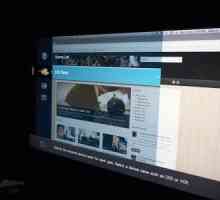 Što ako nema zvuka na TV-u, putem HDMI kabela spojenog na računalo?
Što ako nema zvuka na TV-u, putem HDMI kabela spojenog na računalo? Mogu li povezati tablet s televizorom i prikazati sliku na njemu
Mogu li povezati tablet s televizorom i prikazati sliku na njemu Kako prenijeti sliku s prijenosnog računala na TV na različite načine
Kako prenijeti sliku s prijenosnog računala na TV na različite načine Spajanje monitora. DVI ili HDMI - što je bolje za monitor?
Spajanje monitora. DVI ili HDMI - što je bolje za monitor? Što je bolje od HDMI nego DVI? Sličnosti i razlike
Što je bolje od HDMI nego DVI? Sličnosti i razlike DVI kabeli: vrste, karakteristike
DVI kabeli: vrste, karakteristike Spajanje prijenosnika na TV - male detalje na velikom zaslonu
Spajanje prijenosnika na TV - male detalje na velikom zaslonu Što je HDMI?
Što je HDMI? Kako prikazati sliku s prijenosnog računala na TV: neke jednostavne metode
Kako prikazati sliku s prijenosnog računala na TV: neke jednostavne metode Povezivanje računala s televizorom
Povezivanje računala s televizorom Kako spojiti netbook na TV
Kako spojiti netbook na TV Kako povezati prijenosno računalo s televizorom putem HDMI-a neovisno?
Kako povezati prijenosno računalo s televizorom putem HDMI-a neovisno? Kako povezati prijenosno računalo s televizorom: načine
Kako povezati prijenosno računalo s televizorom: načine Mogu li povezati računalo s televizorom? Kako to učiniti?
Mogu li povezati računalo s televizorom? Kako to učiniti?
 Kako spojiti PS3 na TV: nekoliko savjeta
Kako spojiti PS3 na TV: nekoliko savjeta HDMI utičnice: svrha, opis sučelja
HDMI utičnice: svrha, opis sučelja Mini HDMI: opis, svrha sučelja
Mini HDMI: opis, svrha sučelja DVI-HDMI adapter: opis, svrha, tehnička svojstva uređaja
DVI-HDMI adapter: opis, svrha, tehnička svojstva uređaja Mini DisplayPort to HDMI adapter: opis, svrha uređaja
Mini DisplayPort to HDMI adapter: opis, svrha uređaja Kako prikazati sliku s računala na TV: što trebate znati i učiniti
Kako prikazati sliku s računala na TV: što trebate znati i učiniti Što ako nema zvuka na TV-u, putem HDMI kabela spojenog na računalo?
Što ako nema zvuka na TV-u, putem HDMI kabela spojenog na računalo? Mogu li povezati tablet s televizorom i prikazati sliku na njemu
Mogu li povezati tablet s televizorom i prikazati sliku na njemu Kako prenijeti sliku s prijenosnog računala na TV na različite načine
Kako prenijeti sliku s prijenosnog računala na TV na različite načine Spajanje monitora. DVI ili HDMI - što je bolje za monitor?
Spajanje monitora. DVI ili HDMI - što je bolje za monitor?